Slik fjerner du hyperlinks fra Microsoft Word-dokumenter

Hvis du kopierer tekst fra nettet og limer det inn i Word, kan det være irriterende når hyperkoblingene overføres med den. Slik limer du enkelt inn tekst uten hyperkoblingene, eller fjerner hyperkoblinger fra tekst som allerede finnes i Word.
Som et eksempel på å lime inn tekst i Word uten hyperkoblingene, kopierte vi en del av en artikkel fra How-To Geek og limte den inn i Ord. Som du kan se, ble hyperkoblingene også kopiert til dokumentet.
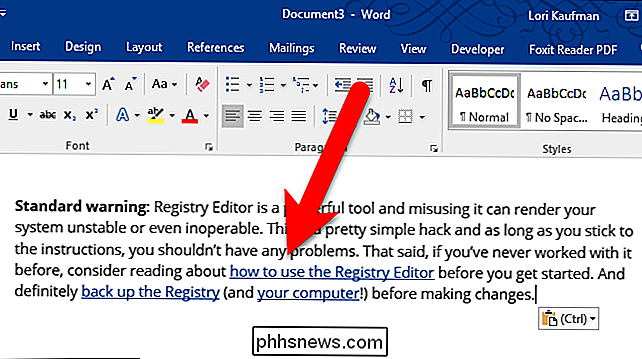
Her er to måter å unngå det.
Lim inn tekst i Word uten hyperlinks Bruk av Paste Special
Ditt første alternativ er å fjerne koblingene som du limer inn teksten. Så, start med et tomt dokument, kopier teksten du vil ha, og åpne Word.
Hvis du vil lime inn teksten uten hyperkoblingene, må du kontrollere at fanen Hjem er aktiv. Deretter klikker du på nedpilen på "Lim inn" -knappen og klikker bare på "Hold tekst bare" -knappen. Når du beveger musen over knappen "Keep Text Only", endres teksten i dokumentet slik at du får en forhåndsvisning av hvordan den ser ut.
Du kan også høyreklikke i dokumentet og klikke på "Keep Text Kun "-knappen på popup-menyen.
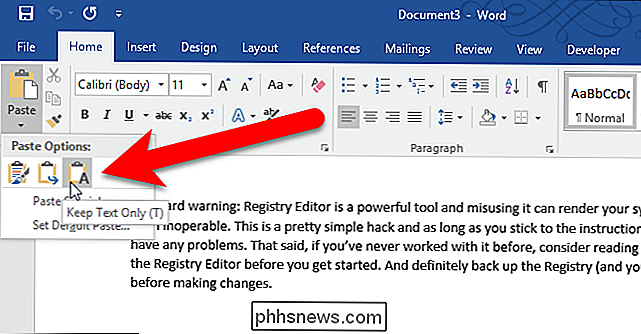
Hyperlinksene er fjernet. Den normale stilen blir imidlertid brukt på teksten, så du må endre skrifttyper og andre oppsett hvis det ikke er formateringen du vil.
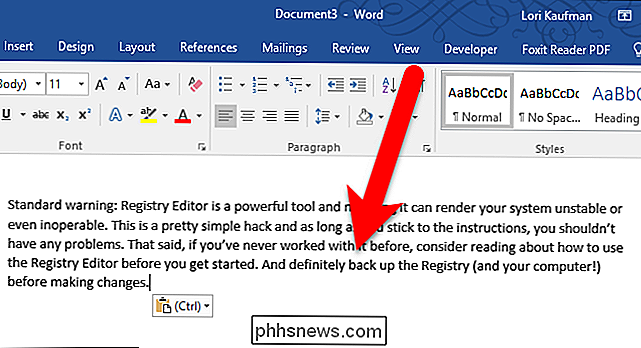
Fjern hyperlinks fra tekst allerede i dokumentet
Hvis hyperkoblingen inkluderer tekst er allerede i dokumentet ditt, velg den hyperkoblede teksten, og trykk Ctrl + Shift + F9.
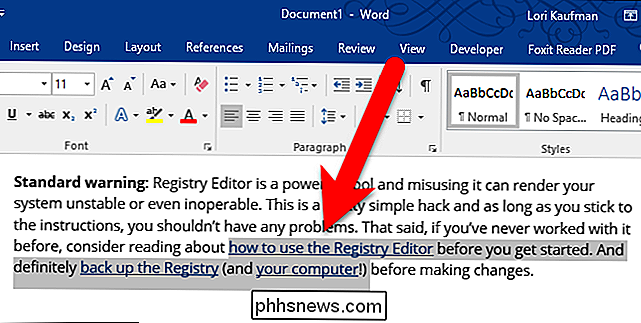
Alle hyperkoblingene fjernes fra den valgte teksten og den opprinnelige formatering er bevart.
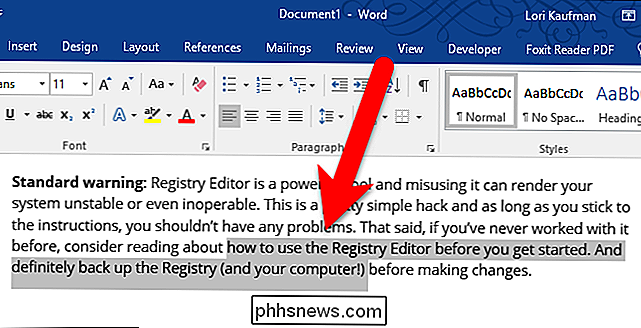
For å fjerne en enkelt hyperkobling, høyreklikk på hyperkoblingen og velg "Fjern hyperlink" i popup-menyen.
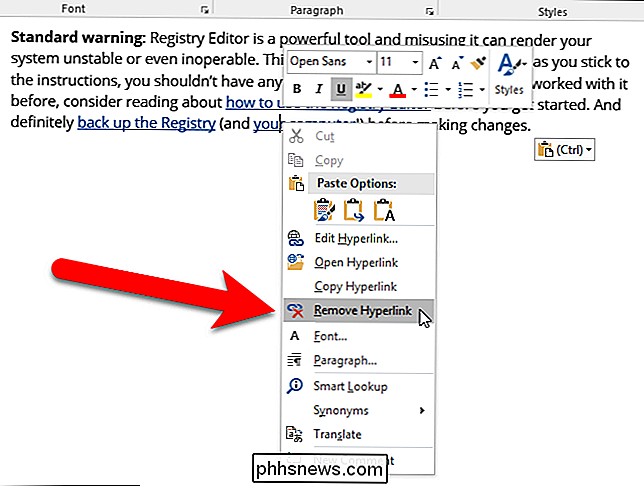
Det er forskjellige måter å kvitte seg med hyperkoblinger i tekst som er limt inn i Word-dokumenter. Metoden du bruker, avhenger av dine preferanser. Men Ctrl + Shift + F9-tastatursnarveien fungerer i alle versjoner av Word, og kan være den enkleste måten.
RELATED: Slik deaktiverer du hyperlinks i Microsoft Word
Som standard blir hyperlinks automatisk satt inn når du skriv inn e-postadresser og nettadresser i Word-dokumenter. Men hvis du ikke vil at hyperkoblinger skal settes inn automatisk, kan du deaktivere denne funksjonen også.
Hvis du har en annen metode du bruker til å fjerne hyperkoblinger fra Word-dokumenter, kan du fortelle oss det i forumet.

Slik begrenser du bakgrunnsdata for meterbaserte Wi-Fi-nettverk på Android
Vi har snakket mye om hvordan du administrerer mobildata på Android, men hva om ditt hjemmenettverk har en datalokk også? Det kan være et problem, spesielt hvis telefonen begynner å tygge gjennom hetten din med bakgrunnsoppgaver. Den gode nyheten er at det er en enkel måte å få Android til å behandle bestemte Wi-Fi-nettverk som om de var mobilnett.

Slik bygger du din egen NES eller SNES Classic med en Raspberry Pi og RetroPie
NES Classic Edition er en offisiell klone av det originale Nintendo Entertainment System, og en av de beste måtene å spille dine favoritt retro spill. SNES Classic er etterfølger. Dessverre er det så populært at det er nesten umulig å få hendene på heller. Betal ikke $ 300 på eBay når du kan bruke den beskjedne priset Raspberry Pi til å bygge din egen med enda flere spill.



